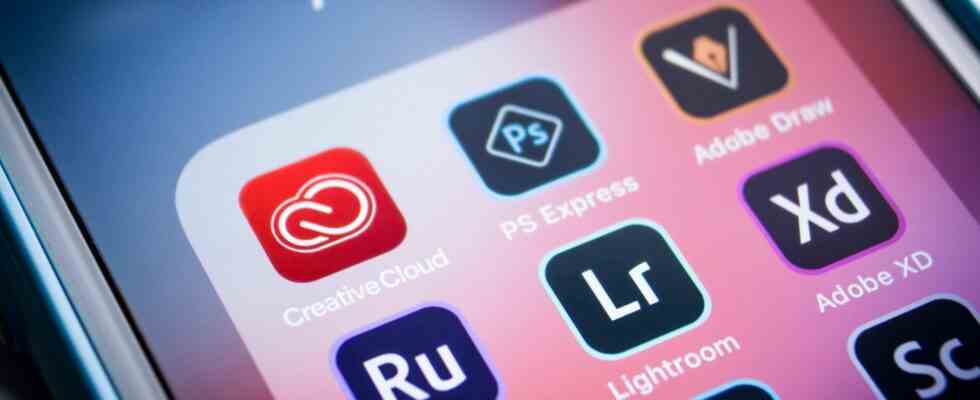Utilice la aplicación Adobe Bridge para sincronizar la configuración de color entre las aplicaciones de Adobe. Esta aplicación se incluye como parte de Adoe Creative Cloud. Utilice la ventana «Configuración de color» después de iniciar Adobe Bridge.
Si está trabajando con varias aplicaciones de Adobe Creative Cloud para su organización, querrá sincronizar la configuración de color en todas las aplicaciones para mantener un color uniforme que se mantenga en línea con su marca corporativa. Aquí está cómo hacerlo.
Por qué debería sincronizar la configuración de color
Si trabaja por cuenta propia en un proyecto único para un cliente, puede que no sea necesario sincronizar todo el conjunto de aplicaciones de Adobe. Sin embargo, si está trabajando para una corporación, es imperativo que lo haga.
Independientemente de cuánto tiempo trabaje para una empresa, es extremadamente difícil «observar» un color y hacerlo correctamente. Muchas cosas entran en una paleta de colores, como colores primarios, colores secundarios y colores terciarios. Todos estos colores cumplen una función única para la marca corporativa, como ayudar a las personas a identificar rápidamente su aspecto característico.
RELACIONADO: Cómo hacer coincidir los colores en sus múltiples monitores
Usar el color incorrecto, incluso si está un poco apagado, puede causar problemas y confusión. Si tiene su configuración de color en Adobe Photoshop, pero necesita trabajar en InDesign, las cosas pueden salir mal fácilmente si sus colores no están sincronizados entre las aplicaciones.
Además, el medio en el que se ve el diseño, como en pantalla, periódico, etc., hace una diferencia en cómo se mostrarán los colores. Puede sincronizar la configuración de color en las aplicaciones de Adobe para mantener la coherencia del color.
Sincronizar la configuración de color con Adobe Bridge
Para sincronizar su configuración de color en las aplicaciones de Adobe, abra Bridge. Bridge es una aplicación de Adobe que viene con Adobe Creative Cloud que le permite centralizar sus activos en toda la plataforma. Puede abrir Bridge iniciando la aplicación por los medios normales, o puede abrirla desde una aplicación de Adobe diferente haciendo clic en «Archivo» y luego seleccionando «Examinar en Bridge» en el menú desplegable.

En Bridge, haga clic en «Editar» en la barra de menú y luego seleccione «Configuración de color» cerca de la parte inferior del menú desplegable.

Aparecerá la ventana Configuración de color. Las cinco configuraciones más comunes (para América del Norte) son:
- Color del monitor: para contenido que se muestra en videos o presentaciones en pantalla.
- Norteamérica Propósito general 2: Para pantalla e impresión.
- Periódico de América del Norte: Para condiciones de prensa de periódicos estándar.
- América del Norte Preimpresión 2: Para condiciones de impresión comunes.
- América del Norte Web/Internet: Para que el contenido se muestre en la web.
Tenga en cuenta que verá diferentes configuraciones según su ubicación. Elija la configuración que mejor se adapte a sus necesidades y luego haga clic en «Aplicar».

La configuración de color ahora está sincronizada en todas las aplicaciones de Adobe, manteniendo sus colores claros, nítidos y consistentes.
RELACIONADO: Cómo configurar un ajuste preestablecido de PDF en Adobe InDesign